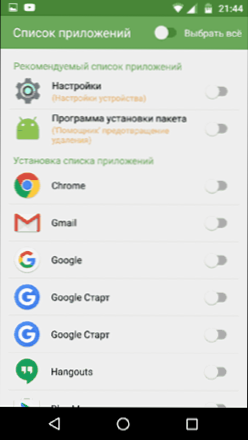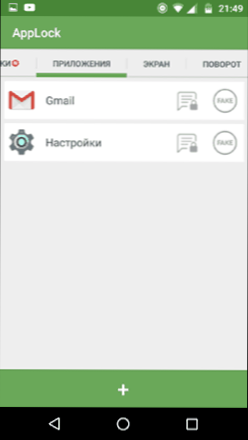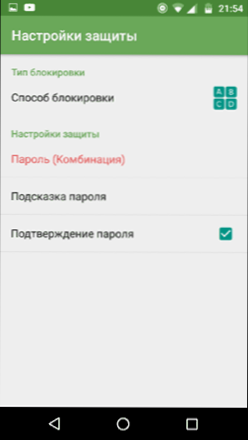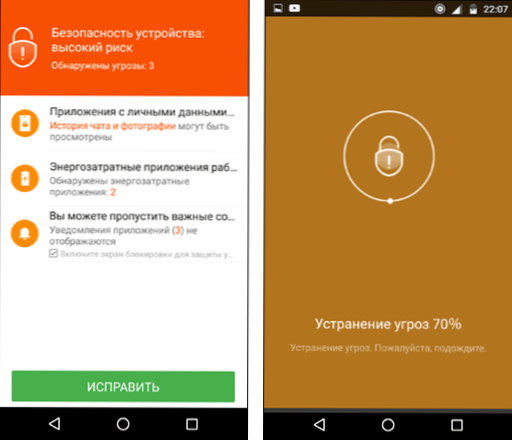Jeden z bežných otázok majitelia telefónov a tabletov Android - ako vložiť heslo do aplikácie, najmä na WhatsApp, Viber, VK a iných poslov.
Jeden z bežných otázok majitelia telefónov a tabletov Android - ako vložiť heslo do aplikácie, najmä na WhatsApp, Viber, VK a iných poslov.
Napriek skutočnosti, že Android umožňuje nastaviť obmedzenia prístupu k nastaveniam a inštalácii aplikácií, ako aj k samotnému systému, neexistujú žiadne vstavané nástroje na nastavenie hesla pre aplikácie. Preto, aby ste ochránili pred spustením aplikácií (rovnako ako zobrazovanie upozornení od nich), budete musieť použiť pomocné nástroje tretích strán, o ktorých - neskôr v recenzii. Pozrite tiež: Ako nastaviť heslo pre Android (odomknutie zariadenia), Rodičovská kontrola v systéme Android. Poznámka: Aplikácie tohto druhu môžu spôsobiť chybu "Overlap Detected" pri žiadosti o povolenie inými aplikáciami, zvážte to (viac: Overlapy v systémoch Android 6 a 7 sú zistené).
Nastavte heslo pre aplikáciu Android v aplikácii AppLock
Podľa môjho názoru je AppLock najlepšou bezplatnou dostupnou aplikáciou na zablokovanie spustenia iných aplikácií s heslom (len si všimnem, že z nejakého dôvodu sa z času na čas zmení názov aplikácie v Obchodu Play - buď Smart AppLock, potom len AppLock a teraz - AppLock FingerPrint, toto Môže to byť problém vzhľadom na skutočnosť, že existujú podobné, ale iné aplikácie).
Medzi výhody patrí široká škála funkcií (nielen heslo aplikácie),Ruský jazyk rozhrania a nedostatok veľkého počtu povolení (musíte dať iba tie, ktoré sú skutočne potrebné na používanie špecifických funkcií AppLock).
Používanie aplikácie by nemalo spôsobovať problémy ani pre začínajúceho vlastníka zariadenia Android:
- Keď prvýkrát spustíte aplikáciu AppLock, musíte vytvoriť kód PIN, ktorý sa použije na prístup k nastaveniam vykonaným v aplikácii (zámky a iné).

- Bezprostredne po zadaní a potvrdení kódu PIN sa aplikácia AppLock otvorí v aplikácii AppLock, kde stlačením tlačidla plus môžete označiť všetky tie aplikácie, ktoré je potrebné zablokovať bez toho, aby mohli byť spustené externými používateľmi (keď zablokujete nastavenia a inštalátor balíček "nikto nebude môcť pristupovať k nastaveniam a nainštalovať aplikácie z obchodu Play alebo z apk súboru).
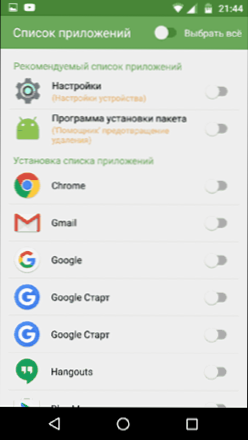
- Po prvom označení aplikácií a kliknutí na tlačidlo "Plus" (pridať do chráneného zoznamu) budete musieť nastaviť oprávnenie na prístup k údajom - kliknite na tlačidlo "Apply" a potom povoliť povolenie AppLock.
- V dôsledku toho uvidíte aplikácie, ktoré ste pridali do zoznamu zablokovaných - teraz musíte zadať kód PIN, ktorý ich chcete spustiť.
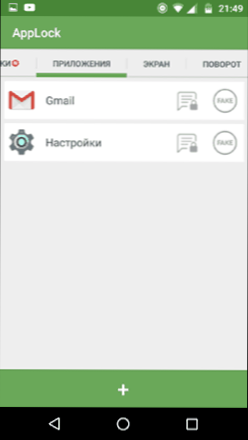
- Dve ikony vedľa aplikácií umožňujú tiež blokovať upozornenia z týchto aplikácií alebo zobraziť neplatnú chybovú správu spustenia namiesto blokovania (ak kliknete na tlačidlo "Apply" v chybovom hlásení, objaví sa okno PIN kódu a aplikácia sa spustí).
- Ak chcete použiť textové heslo pre aplikácie (ako aj grafické), skôr než kód PIN, prejdite na kartu "Nastavenia" v aplikácii AppLock, potom v sekcii "Nastavenia zabezpečenia" vyberte možnosť "Metóda blokovania" a nastavte požadovaný typ hesla. Heslo ľubovoľného textu je označené ako "Heslo (kombinácia)".
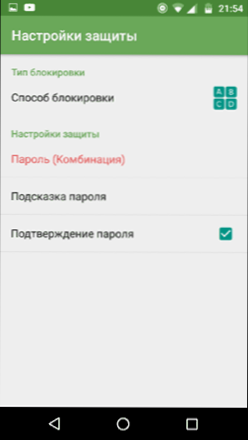
Ďalšie nastavenia AppLock zahŕňajú:
- Skrytie aplikácie AppLock zo zoznamu aplikácií.
- Ochrana pred odstránením
- Režim s viacerými heslami (samostatné heslo pre každú aplikáciu).
- Ochrana spojenia (môžete nastaviť heslo pre hovory, pripojenia k mobilným sieťam alebo sieťam Wi-Fi).
- Blokovanie profilov (vytvorenie samostatných profilov, z ktorých každý blokuje rôzne aplikácie s pohodlným prepínaním medzi nimi).
- Na dvoch samostatných kartách "Obrazovka" a "Otáčať" môžete pridať aplikácie, pre ktoré obrazovka nebude deaktivovaná a jej striedanie. Toto sa deje rovnako ako pri nastavovaní hesla pre aplikáciu.
A to nie je úplný zoznam dostupných funkcií. Vo všeobecnosti ide o vynikajúcu, jednoduchú a správne fungujúcu aplikáciu. Medzi nedostatky, niekedy nie celkom korektný ruský preklad prvkov rozhrania. Aktualizácia: od momentu napísania recenzie sa objavili funkcie na fotografovanie hádaného hesla a jeho odomknutie pomocou odtlačku prsta.
Stiahnuť AppLock zadarmo na Market Play
Ochrana údajov o skrinke CM
CM Locker je ďalšia populárna a úplne bezplatná aplikácia, ktorá vám umožňuje nastaviť heslo pre aplikáciu pre Android a nielen.
V sekcii Zamknúť obrazovku a aplikácie aplikácie CM Locker môžete nastaviť grafické alebo číselné heslo, ktoré bude nastavené na spustenie aplikácií.

Časť "Vybrať položky na zablokovanie" vám umožňuje špecifikovať konkrétne aplikácie, ktoré budú zablokované.

Zaujímavá funkcia - "Fotografia útočníka". Ak povolíte túto funkciu, po určitom počte nesprávnych pokusov o zadanie hesla bude fotografovaný ten, kto vstúpi, a jeho fotka vám bude zaslaná e-mailom (a uložená v zariadení).
V aplikácii CM Locker sú ďalšie funkcie, napríklad blokovanie upozornení alebo ochrana pred krádežou telefónu alebo tabletu.

Rovnako ako v predošlom zvažovanom variante, v CM Locker je ľahké nastaviť heslo pre aplikáciu a funkcia odosielania fotografie je skvelá vec, ktorá vám umožní vidieť (a mať dôkaz), kto si napríklad chcel čítať Vašu korešpondenciu vo VK, Skype, Viber alebo WhatsApp.
Napriek všetkému som nemal rád CM Locker veľmi z nasledujúcich dôvodov:
- Obrovské množstvo potrebných povolení sa ihneď požaduje a nie je to potrebné, ako v AppLock (potreba niektorých z nich nie je úplne jasná).
- Požiadavka pri prvom spustení nástroja "Oprava" odhalila "Ohrozenie" bezpečnosti zariadenia bez možnosti preskočiť tento krok. Zároveň je súčasťou týchto "hrozieb" nastavenia práce aplikácií a Android, ktoré som zámerne urobil.
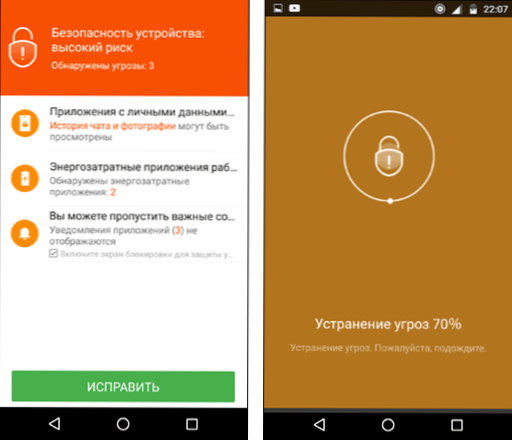
V každom prípade, tento nástroj je jedným z najznámejších pre ochranu aplikácií pre Android s heslom a má vynikajúce recenzie.
CM Locker si môžete stiahnuť zadarmo Play trhu
Toto nie je úplný zoznam nástrojov, ktoré vám umožňujú obmedziť spustenie aplikácií na zariadení s Androidom, ale uvedené možnosti sú snáď najfunkčnejšie a úplne zvládnuť ich úlohu.